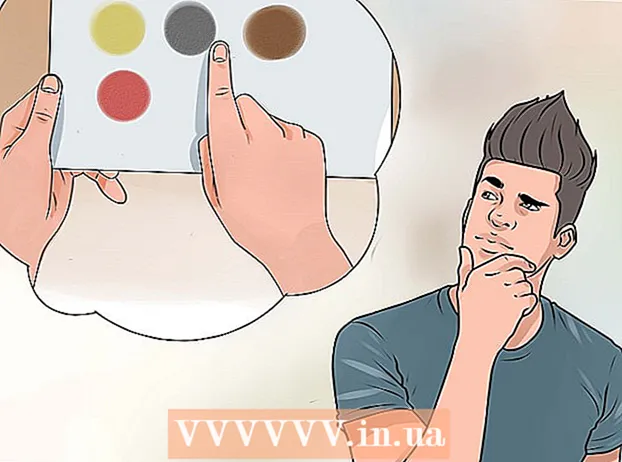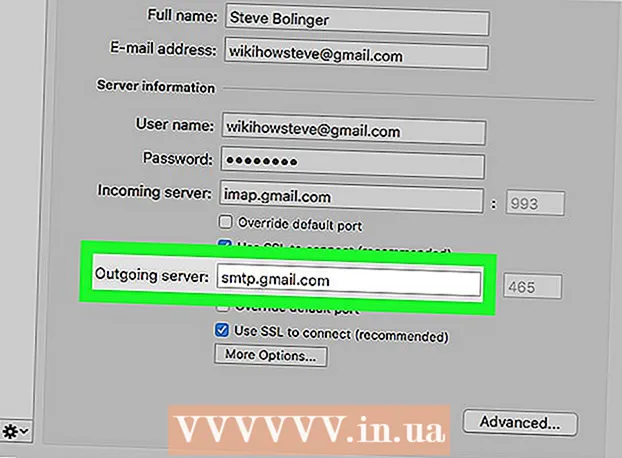Kirjoittaja:
Monica Porter
Luomispäivä:
18 Maaliskuu 2021
Päivityspäivä:
1 Heinäkuu 2024

Sisältö
Gmail-yhteystiedot ovat tärkeä osa Gmail-tiliä. Se auttaa sinua järjestämään yhteystietosi tieteellisesti, jotta niiden löytäminen olisi helppoa. Tässä on muutama tapa lisätä yhteystietoja Gmail-yhteystietoihin.
Askeleet
Tapa 1/4: Lisää uusi yhteystieto
Kirjaudu sisään Gmailiin. Voit käyttää yhteystietoja Gmail-sivulta. Muista kirjautua sisään oikealla tilillä, johon haluat lisätä yhteystiedon.
- Huomaa: Gmail saattaa ohjata sinut Inboxiin, joka on virtaviivainen versio Gmailista. Voit silti käyttää Yhteystiedot-sivua Saapuneet-kansiostasi.

Avaa Yhteystiedot-sivu. Yhteystietosivu voidaan avata kahdella tavalla riippuen siitä, käytätkö perinteistä Gmailia vai uutta Saapuneet-versiota:- Gmail - Napsauta näytön vasemmassa yläkulmassa Google-logon alapuolella olevaa Gmail-valikkoa ja valitse Yhteystiedot. Tämä avaa Yhteystiedot-sivun uudella välilehdellä.
- Saapuneet - Avaa valikko napsauttamalla näytön vasemmassa yläkulmassa olevaa valikkopainiketta (☰). Napsauta "Yhteystiedot" valikon 2. kohdassa. Tämä avaa Yhteystiedot-sivun uudella välilehdellä.
- Voit avata Yhteystiedot-sivun suoraan kirjoittamalla osoiteriville.

Napsauta punaista "+" ruudun oikeassa alakulmassa. Tämä on "Lisää uusi yhteystieto" -painike.- Jos käytät Google-yhteystietojen perinteistä versiota, Uusi kontakti -painike on näytön vasemmassa yläkulmassa.
Kirjoita uuden yhteyshenkilön nimi ja napsauta painiketta "Luoda". Ehdotetut Google+ -profiilit tulevat näkyviin, kun kirjoitat nimeä. Jos lisäämällä kontaktilla on Google+ -profiili, napsauta sitä ja tiedot tuodaan automaattisesti. Napsauta "Luo" avataksesi "Muokkaa yhteystietoja" -lomakkeen.
- Jos käytät vanhaa Yhteystietojen versiota, avaa Uusi yhteyshenkilölomake napsauttamalla "Uusi yhteystieto". Voit täyttää tämän lomakkeen kentät ja tallentaa sitten yhteystiedon.

Napsauta "Aseta yhteyshenkilön kuva" valitaksesi valokuvan yhteystiedolle. Tämä avaa uuden ikkunan, jonka avulla voit valita valokuvia Google Kuvista tai ladata valokuvia tietokoneeltasi.- Jos Google-kuvat on liitetty Android-laitteeseesi, voit käyttää puhelimellasi olevia valokuvia, jotka on varmuuskopioitu Google Kuviin.
- Napsauta "Lähetä valokuva" ja vedä valokuva ikkunaan tai napsauta "Valitse valokuva tietokoneelta" ja valitse sitten valokuva.
- Jos valitset Google+ -profiilisi sen sijaan, että kirjoitat nimesi manuaalisesti, profiilikuvasi on kuva, jota he käyttävät Google+: ssa.
Lisää sähköpostiosoite tai puhelinnumero. Tämän kentän pitäisi näkyä luettelon keskellä. Napsauttamalla tätä kenttää voit valita joko "Sähköposti" tai "Puhelin" ja luokan (Koti, Työ, Matkapuhelin jne.).
- Uuden yhteyshenkilön luomiseen ei vaadita sähköpostiosoitteen tai puhelinnumeron lisäämistä.
Lisäinformaatio. Voit täyttää loput kentät tarvittaessa. Napsauta "Näytä kokonaiset kentät" nähdäksesi lisää kenttiä, joissa on vähemmän yleisiä tietoja.
Napsauta "Tallenna" lisätäksesi kontaktin tilillesi. Saat yhteystiedot, jotka on tallennettu, ja näet yhteystietojen yhteenvedon.
Napsauta "Lisää ryhmään" lisätäksesi kontaktin ryhmään. Jos käytät ryhmiä yhteystietojen järjestämiseen, napsauta "Lisää ryhmään" -painiketta nähdäksesi luettelon käytettävissä olevista ryhmistä. Voit luoda uuden ryhmän viimeiselle yhteystiedolle. mainos
Tapa 2/4: Lisää yhteystietoja sähköpostista
Tarkista yhteystiedot, jos olet koskaan vastannut kyseisen henkilön sähköpostiin. Aina kun vastaat jonkun viestiin tai lähetät sen edelleen, lähettäjä lisätään automaattisesti Osoitekirjaan. Tarkista Yhteystiedot-sivulta, onko henkilön nimi luettelossa. Sukunimi näkyy "Usein yhteyttä" -osiossa, kunnes lisäät ne täydelliseen hakemistoon.
- Jos käytät perinteistä Yhteystiedot-käyttöliittymää, löydät sen "Muut yhteystiedot" -kohdasta.
Siirry Gmailiin ja avaa sen henkilön sähköpostiosoite, johon haluat lisätä yhteystiedon. Jos käytät perinteistä Gmail-käyttöliittymää, voit lisätä kyseisen henkilön kontakteihisi suoraan sähköpostista. Et voi tehdä tätä käyttäessäsi Inboxia.
- Jos käytät Inboxia, avaa valikko (☰) ja napsauta "Gmail". Tämä avaa Gmailin perinteisen käyttöliittymän. Avaa sähköposti, johon haluat lisätä yhteystiedon, kun olet käyttänyt Gmailia.
Napsauta Lisää-painiketta (▼). Löydät tämän painikkeen vasta avatun viestisivun oikealta puolelta Vastaa-painikkeen vierestä.
Napsauta Lisää Kyseisen henkilön nimi päästäksesi sisään Puhelinluettelo". Järjestelmä luo välittömästi uuden kontaktin lähettäjän näyttönimellä ja sähköpostiosoitteella.
Avaa Yhteystiedot-sivu saadaksesi lisätietoja. Oletusarvoisesti yhteyshenkilöllä on vain nimi ja sähköpostiosoite, ellei lähettäjällä ole avoimia tietoja toisesta Google-profiilista. Sinun on lisättävä tiedot itse.
- Napsauta näytön vasemmassa yläkulmassa olevaa Gmail-valikkoa ja valitse Yhteystiedot.
- Etsi uusi yhteystieto Yhteystiedot-osiosta tai käytä hakukonetta.
- Napsauta yhteystietoa nähdäksesi tiedot ja valitse sitten lyijykynä-kuvake lisätäksesi lisätietoja.
Tapa 3/4: Lisää yhteystietoja Google+: sta
Tarkista Yhteystiedot-sivulta, onko piirissä henkilöitä tai organisaatioita. Google+ -piireihin lisäämäsi henkilöt lisätään automaattisesti Yhteystietoihin. Jos olet juuri lisännyt henkilön piiriin, odota muutama minuutti, kunnes hänen etu- ja sukunimensä näkyvät yhteystietoluettelossasi.
Kirjaudu sisään Google+ -palveluun ja etsi henkilö, jonka haluat lisätä. Seuraa henkilöä Google+ -palvelussa, kyseisen henkilön yhteystiedot lisätään automaattisesti Yhteystietoihin. Kirjaudu sisään Google+ -palveluun ja avaa lisättävän henkilön profiili.
Napsauta "Tilaa" -painiketta. Järjestelmä lisää tämän henkilön piiriin "Seurataan" Google+ -palvelussa.
Avaa Google-yhteystiedot -sivu. Voit avata sen Gmail-sivulta tai kirjoittaa osoiteriville.
Laajenna Piirit-vaihtoehto ja valitse "Katsomassa". Tämä avaa luettelon seuraamistasi Google+ -tileistä.
Vie hiiri lisättävän yhteystiedon päälle ja napsauta "Lisää yhteystietoihin". Järjestelmä luo luetteloon uusia yhteystietoja, joiden tiedot avataan kyseisen henkilön tai organisaation Google+ -sivulta.
Vie hiiri uudelleen yhteystiedon päälle ja napsauta Muokkaa-painiketta lisätäksesi lisätietoja. Jos haluat lisätä lisätietoja Google+: sta, napsauta Muokkaa-painiketta ja lyijykynä-kuvaketta.
- Voit lisätä tietoja yhteystietoon tavalliseen tapaan. Yhteystietoja ei korvata, voit vierittää alaspäin nähdäksesi ne.
Tapa 4/4: Käytä Gmail-sovellusta tai Inboxia
Avaa sen henkilön sähköpostiviestit, jonka haluat lisätä yhteystietoluetteloon. Jos käytät Google Gmail- tai Inbox-sovellusta, voit lisätä lähettäjiä helposti Yhteystietoihin. Avaa kyseisen henkilön sähköposti.
Napsauta kuvaa tai avatar-kirjainta. Jos kontaktilla on avatar, avaa viesti napauttamalla valokuvaa. Jos he eivät käytä avataria, napsauta kirjainta, joka edustaa henkilön sukunimeä. Tämä avaa yhteystiedot.
- Sinun on avattava viesti, ennen kuin napautat avataria. Jos napsautat avataria postituslistalla, valitset viestin avaamisen sijaan.
Paina "Lisää yhteystietoihin" -painiketta. Tämä avaa Yhteystiedot laitteellasi.
Valitse yhteyshenkilö, johon haluat lisätä kyseisen sähköpostiosoitteen. Voit valita yhden olemassa olevista yhteystiedoista tai painaa "Luo uusi yhteystieto" -painiketta.Tämä avaa Uusi yhteyshenkilö -sivun.
Täytä yhteystiedot. Syötä vaaditut yhteystiedot kuhunkin kenttään. Jos haluat tallentaa Gmail-yhteystietoihin, muista tallentaa ne nimellä "Google-yhteystiedot". mainos